
Muistutuslistojen lisääminen, muuttaminen tai poistaminen Macissa
Järjestä tehtäväsi kategorioihin, kuten projektit, lomasuunnittelu tai elokuvat, jotka haluat nähdä, luomalla erillisiä listoja.
Voit valita jokaiselle muistutuslistalle eri värin ja kuvakkeen.
Huomaa: Kaikki tässä oppaassa kuvatut Muistutusten ominaisuudet ovat saatavilla päivitettyjä iCloud-muistutuksia käytettäessä. Jotkin ominaisuudet eivät ole saatavilla käytettäessä muiden palveluntarjoajien tilejä.
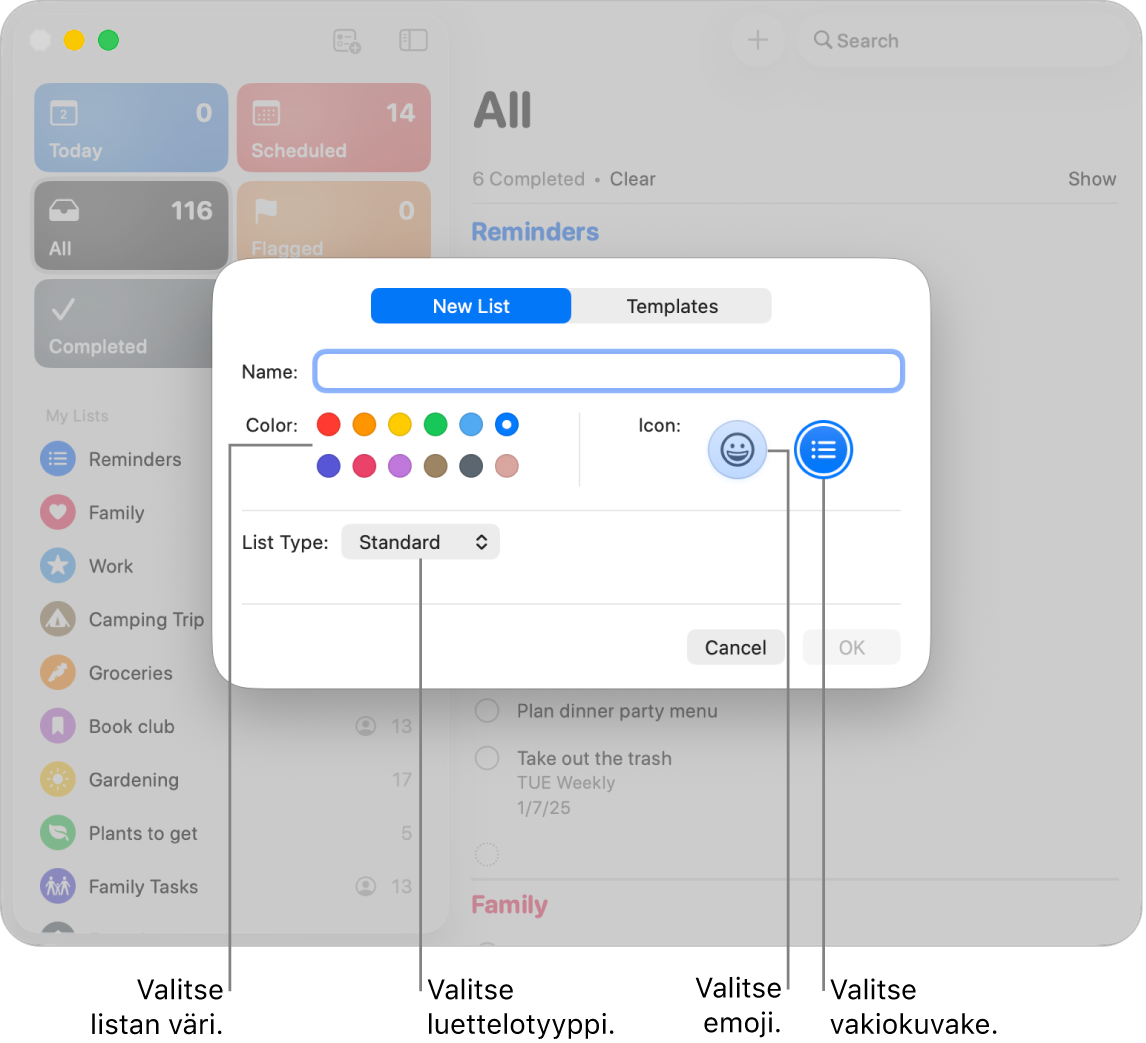
Muistutuslistan lisääminen
Avaa Macin Muistutukset-appi
 .
.Klikkaa
 sivupalkin yläreunassa.
sivupalkin yläreunassa.Jos sivupalkki ei ole näkyvissä, valitse Näytä > Näytä sivupalkki.
Jos sinulla on käytössä useita tilejä Muistutukset-apissa ja haluat lisätä johonkin niistä listan, valitse tilin alla oleva lista ennen kuin klikkaat Lisää uusi lista.
Kirjoita nimi muistutuslistalle.
Valitse listalle väri väriruudusta.
Valitse listakuvake jollakin seuraavista tavoista:
Emojin käyttäminen: Klikkaa
 ja valitse emoji.
ja valitse emoji.Muistutukset-kuvakkeen käyttäminen: Klikkaa
 ja valitse kuvake.
ja valitse kuvake.
Klikkaa Luettelotyyppi-ponnahdusvalikkoa ja valitse vaihtoehto:
Vakio: Luo tavallinen muistutuslista.
Kauppalista: Luo ostoslista, joka järjestetään automaattisesti osioihin, jotka vastaavat tyypillisiä ruokakaupan osastoja.
Älykkäät listat: Luo muokattu älykäs lista. Katso Muokattujen älykkäiden listojen luominen.
Klikkaa OK.
Huomaa: Muokatut älykkäät listat ja kauppalistat ovat saatavilla vain päivitettyihin iCloud-muistutuksiin.
Muistutuslistan nimen, värin tai kuvakkeen muuttaminen
Avaa Macin Muistutukset-appi
 .
.Kaksoisklikkaa listan kuvaketta sivupalkissa.
Kirjoita Nimi-kenttään listalle uusi nimi.
Valitse listalle uusi väri väriruudusta.
Klikkaa
 , jos haluat valita listalle emojin, tai
, jos haluat valita listalle emojin, tai  , jos haluat valita listalle uuden kuvakkeen.
, jos haluat valita listalle uuden kuvakkeen.Klikkaa OK.
Jos haluat vain muuttaa listan nimeä, voit myös control-klikata muistutuslistan nimeä, valita Nimeä uudelleen, kirjoittaa listalle uuden nimen ja painaa rivinvaihtonäppäintä.
Muistutuslistan poistaminen
Jos poistat muistutuslistan, kaikki listan muistutukset siirretään Äskettäin poistetut -listaan, jossa voit tarkastella ja palauttaa muistutuksia 30 päivän ajan. 30 päivän kuluttua muistutukset poistetaan pysyvästi. Jos haluat säilyttää muistutukset, voit siirtää ne toiseen listaan ennen listan poistamista.
Jos poistat muokatun älykkään listan, lista poistetaan, mutta listassa olevia muistutuksia ei poisteta.
Avaa Macin Muistutukset-appi
 .
.Valitse lista sivupalkissa ja paina delete-näppäintä.
Jos lista sisältää muistutuksia, vahvista, että haluat poistaa kaikki listan muistutukset, klikkaamalla Poista.
Vakiomuotoisen älykkään listan poistaminen
Vakiomuotoisia älykkäitä listoja ei voida poistaa, mutta voit poistaa niitä sivupalkista.
Avaa Macin Muistutukset-appi
 .
.Valitse Näytä > Näytä älykäs lista ja poista niiden listojen valinta, jotka haluat poistaa.
Muistutukset-apissa näkyvien vakiomuotoisten älykkäiden listojen vieressä näkyy valintamerkki.